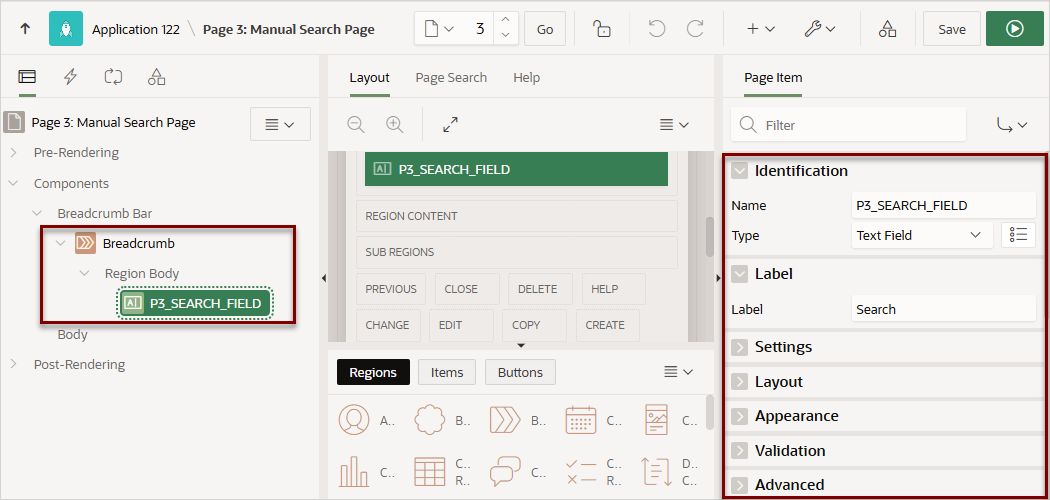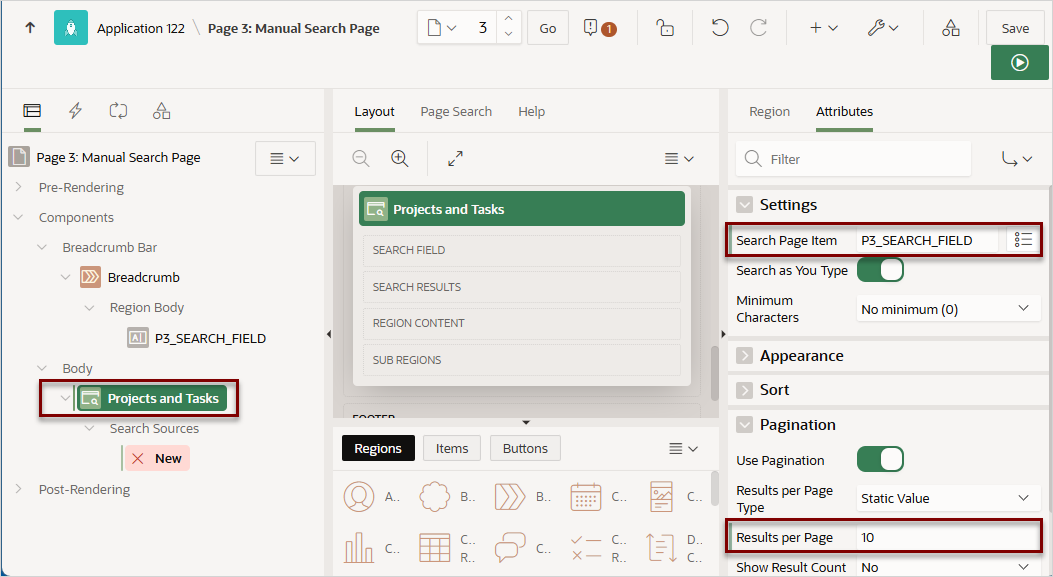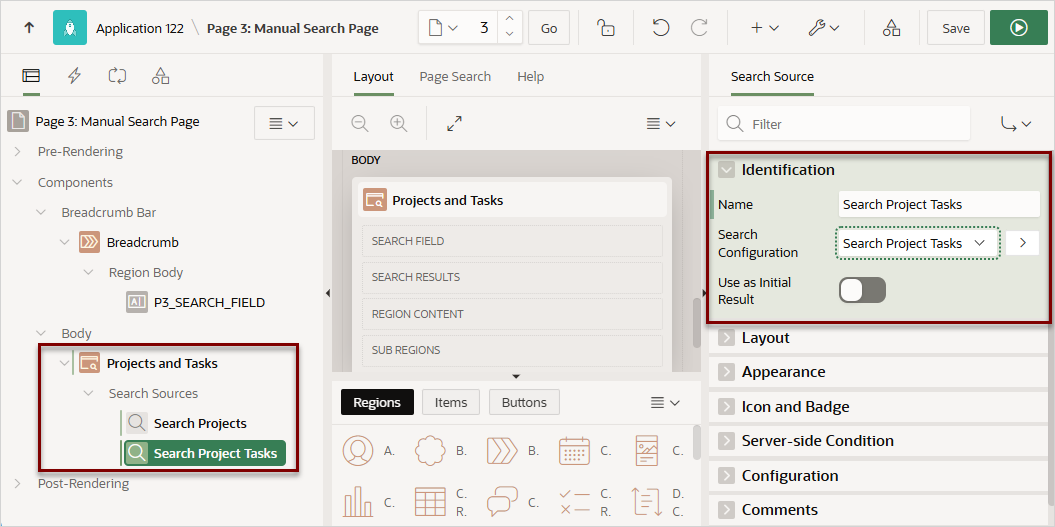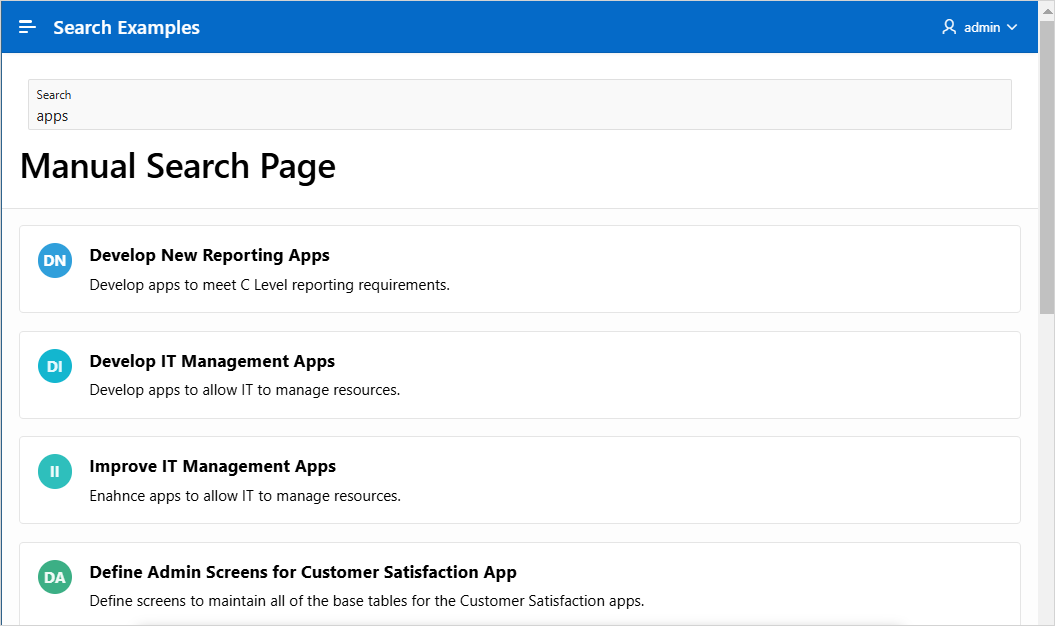16.9.8 検索ページの手動作成
ページ・デザイナで検索ページを手動で作成する方法について学習します。
これまでの例では、ページの作成ウィザードを実行して検索ページを作成します。空白ページを作成し、検索コンポーネントを手動で追加することもできます。
ヒント:
このタスクでは、「標準検索構成の作成」に記載されている表および検索構成を使用します。新しいアプリケーションを作成したら、「共有コンポーネント」にアクセスし、「コピー」をクリックして別のアプリケーションから共有コンポーネントをコピーします。
検索ページを手動で作成するには:
親トピック: アプリケーションへの検索の追加